सामग्री सारणी
कोणत्याही किंमत सूचीच्या किंवा कोणत्याही पेमेंट लिस्टच्या जवळच्या डॉलरला राऊंडिंग करणे हे आपल्या नियमित जीवनातील एक सामान्य कार्य आहे. हे आम्हाला रोख पेमेंट प्रणालीमध्ये अधिक लवचिकता प्रदान करते. या संदर्भात, आम्ही तुम्हाला एक्सेलमध्ये सर्वात जवळच्या डॉलरला राऊंडिंगच्या 6 वेगवेगळ्या पद्धती दाखवू. तुम्हाला याबद्दल जाणून घेण्यास स्वारस्य असल्यास, आमचे सराव वर्कबुक डाउनलोड करा आणि आमचे अनुसरण करा.
सराव वर्कबुक डाउनलोड करा
तुम्ही हा लेख वाचत असताना सरावासाठी हे सराव वर्कबुक डाउनलोड करा.
<6जवळील डॉलर.xlsx पर्यंत राउंडिंग
एक्सेलमध्ये जवळच्या डॉलरपर्यंत राउंडिंग करण्याचे 6 सोपे मार्ग
पद्धती प्रदर्शित करण्यासाठी, आम्ही डेटासेटचा विचार करतो संस्थेच्या 10 कर्मचाऱ्यांपैकी. कर्मचाऱ्यांचे नाव स्तंभ B मध्ये आहे, त्यांचे दरमहा वेतन आणि कर भरणा अनुक्रमे C आणि D स्तंभात आहे. आमचा डेटासेट सेलच्या श्रेणीमध्ये आहे B5:D14 . रोख पेमेंटच्या सोयीसाठी आम्ही कर भरणा जवळच्या डॉलरमध्ये पूर्ण करू आणि अंतिम गोलाकार रक्कम स्तंभ E मध्ये दर्शविली जाईल.
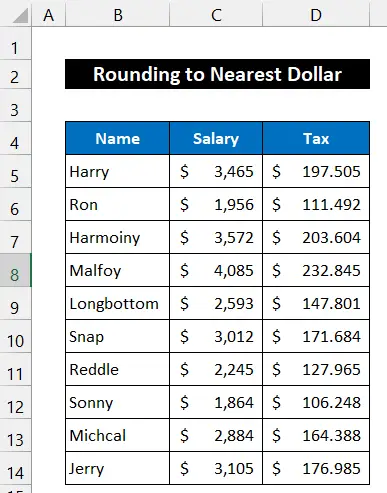
1. Rounding to Nearest Dollar साठी ROUND Function वापरणे
या पद्धतीत, आपण Excel मधील सर्वात जवळच्या डॉलरला rounding साठी The ROUND function वापरणार आहोत. अंतिम परिणाम स्तंभ E मध्ये असेल. या पद्धतीच्या पायऱ्या खाली दिल्या आहेत:
📌 पायऱ्या:
- सर्वप्रथम सेल निवडा E5 .
- आता, खालील सूत्र सेलमध्ये लिहा.
=ROUND(D5,0)
येथे, 0 num_digits आहे जे आपल्याला दशांश पर्यंत पूर्ण करण्यास मदत करते.
- नंतर, एंटर<2 दाबा> की.
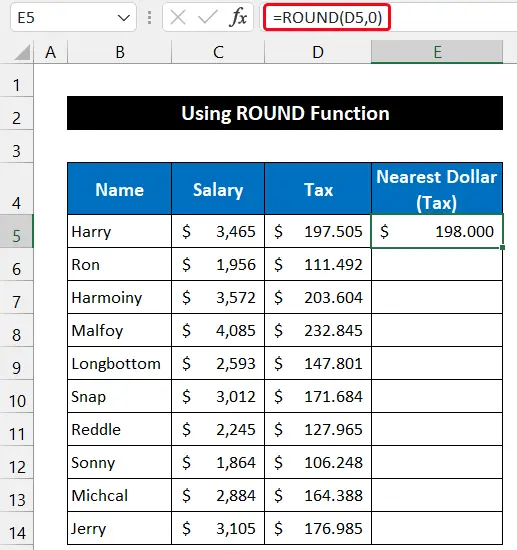
- त्यानंतर, कॉपी करण्यासाठी फिल हँडल आयकॉनवर डबल-क्लिक करा सेल E14 पर्यंतचे सूत्र.
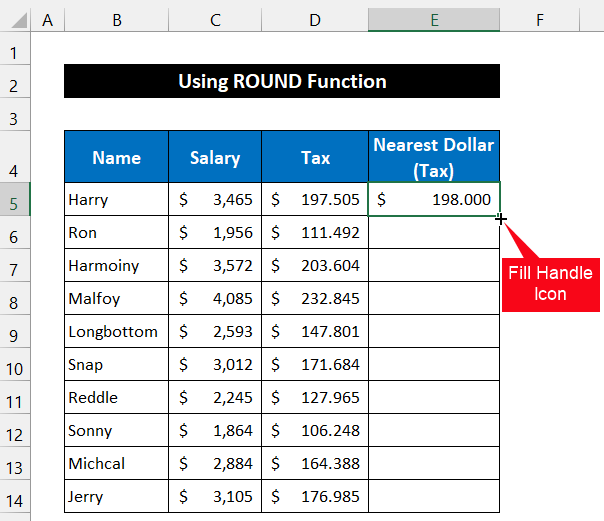
- तुम्हाला दिसेल की सर्व मूल्ये त्यांच्या जवळच्या राउंड डॉलरमध्ये पूर्ण होत आहेत.
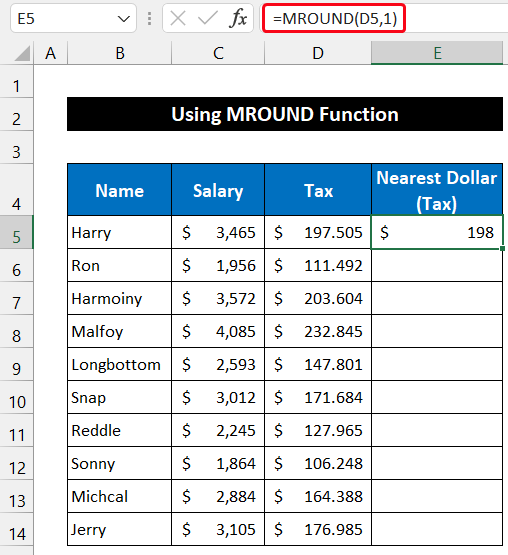
अशाप्रकारे, आम्ही असे म्हणू शकतो की आमचा फॉर्म्युला उत्तम प्रकारे काम करत आहे आणि आम्ही कर भरणा जवळच्या डॉलरमध्ये पूर्ण करत आहोत.
अधिक वाचा: <2 एक्सेलमध्ये जवळच्या 10 सेंट्सपर्यंत कसे राउंड करायचे (4 योग्य पद्धती)
2. MROUND फंक्शन लागू करणे
या पुढील पद्धतीमध्ये, आपण चा वापर करू MROUND फंक्शन एक्सेलमध्ये जवळच्या डॉलरमध्ये पूर्ण करण्यासाठी. आमचा डेटासेट सेलच्या श्रेणींमध्ये आहे B5:D14 आणि अंतिम परिणाम स्तंभ E मध्ये असेल. या प्रक्रियेच्या पायऱ्या खाली दिल्या आहेत:
📌 पायऱ्या:
- प्रथम सेल निवडा E5 .
- नंतर, खालील सूत्र सेलमध्ये लिहा.
=MROUND(D5,1)
येथे, 1 आहे 'मल्टिपल' व्हॅल्यू जे आम्हाला जवळच्या डॉलरमध्ये पूर्ण करण्यासाठी मदत करते.
- त्यानंतर, तुमच्या कीबोर्डवरील एंटर की दाबा.
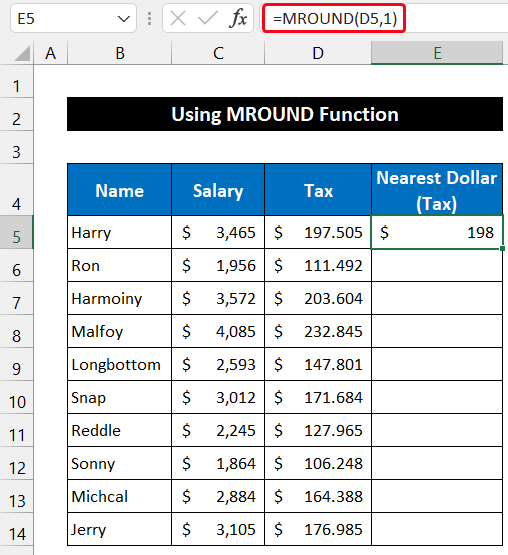
- आता, सेल पर्यंत सूत्र कॉपी करण्यासाठी फिल हँडल चिन्हावर डबल-क्लिक करा E14 .

- तुम्हाला कळेल की सर्व मूल्ये त्यांच्या जवळच्या राऊंड डॉलरमध्ये पूर्ण होत आहेत.

शेवटी, आम्ही हे करू शकतो की आमचा फॉर्म्युला यशस्वीरित्या कार्य करतो आणि आम्ही कर पेमेंट जवळच्या डॉलरमध्ये पूर्ण करत आहोत.
अधिक वाचा: एक्सेलमध्ये जवळच्या ५ मिनिटांपर्यंतचा राउंड टाइम (४ द्रुत पद्धती)
3. ROUNDUP फंक्शनचा वापर
या प्रक्रियेत, आम्ही ROUNDUP फंक्शन लागू करू. Excel मधील जवळच्या डॉलरला पूर्ण करण्यासाठी. आमचा डेटासेट सेलच्या श्रेणींमध्ये आहे B5:D14 आणि अंतिम परिणाम स्तंभ E मध्ये असेल. या प्रक्रियेची प्रक्रिया खालीलप्रमाणे दिली आहे:
📌 पायऱ्या:
- या प्रक्रियेच्या सुरूवातीस, सेल निवडा E5 .
- नंतर, खालील सूत्र सेलमध्ये लिहा.
=ROUNDUP(D5,0)
येथे, 0 हे num_digits आहे जे आम्हाला दशांश पर्यंत पूर्ण करण्यास मदत करते.
- परिणाम मिळविण्यासाठी एंटर की दाबा.<13
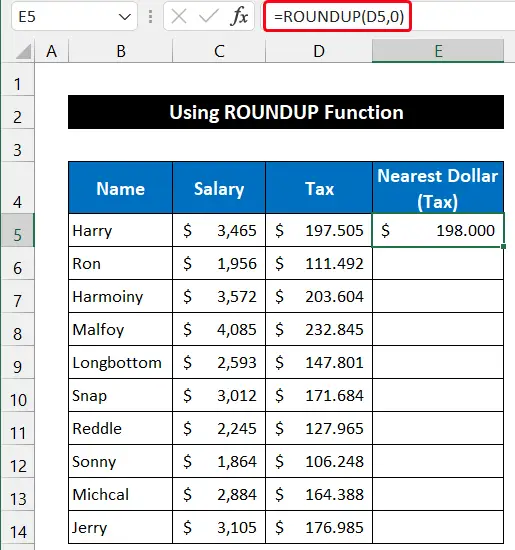
- आता, सेल <1 पर्यंत सूत्र कॉपी करण्यासाठी माऊसने हँडल भरा चिन्ह ड्रॅग करा >E14 .
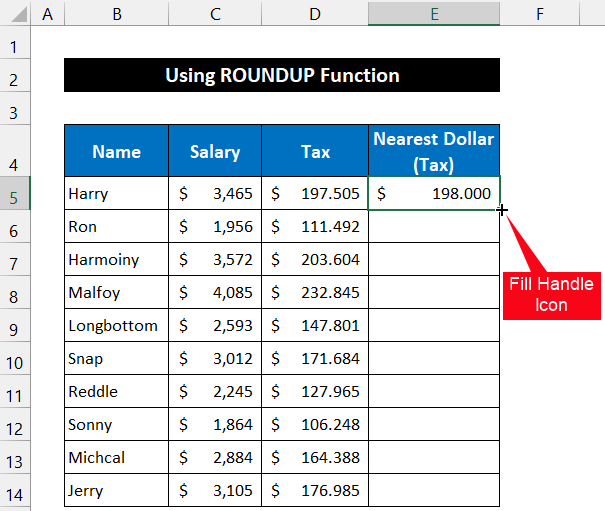
- शेवटी, तुम्हाला कळेल की सर्व मूल्ये त्यांच्या जवळच्या राऊंड डॉलरमध्ये पूर्ण होत आहेत.
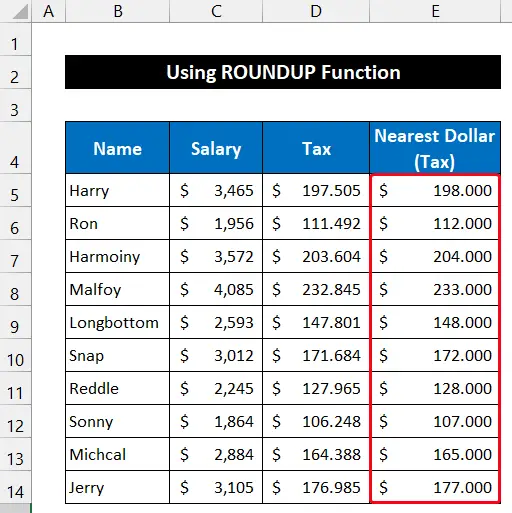
म्हणून, आम्ही हे करू शकतो की आमचे सूत्र तंतोतंत कार्य करेल आणि आम्ही कर भरणा जवळच्या डॉलरमध्ये पूर्ण करत आहोत.
अधिक वाचा: एक्सेलमध्ये फॉर्म्युला रिझल्ट कसा गोळा करायचा (4 सोप्या पद्धती)
समानरीडिंग्स
- समीकरणे अचूक करण्यासाठी एक्सेल डेटा कसा राउंड करायचा (7 सोप्या पद्धती)
- एक्सेलमध्ये जवळच्या क्वार्टर तासापर्यंत राउंडिंग टाइम (६ सोप्या पद्धती)
- एक्सेलमध्ये SUM सह सूत्र कसे पूर्ण करायचे (4 सोपे मार्ग)
4. सीलिंग फंक्शन वापरणे
या प्रक्रियेत, सीईलिंग फंक्शन एक्सेलमधील जवळच्या डॉलरला पूर्ण करण्यासाठी मदत करेल. आम्ही अंतिम निकाल E स्तंभात दाखवू. दृष्टिकोन खाली स्पष्ट केला आहे:
📌 पायऱ्या:
- स्टार्टअप करण्यासाठी, सेल निवडा E5 .
- त्यानंतर, खालील सूत्र सेलमध्ये लिहा.
=CEILING(D5,1)
येथे, 1 आहे 'महत्त्व' मूल्य जे आम्हाला जवळच्या डॉलरमध्ये पूर्ण करण्यासाठी मदत करते.
- एंटर की दाबा.

- नंतर, सेल E14 पर्यंत सूत्र कॉपी करण्यासाठी तुमच्या माउसने हँडल भरा चिन्ह ड्रॅग करा .
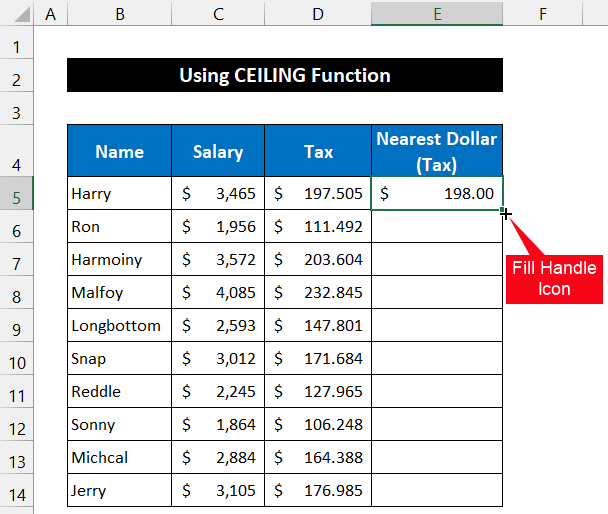
- शेवटी, तुम्हाला दिसेल की सर्व मूल्ये त्यांच्या जवळच्या राऊंड डॉलरमध्ये पूर्ण होत आहेत.
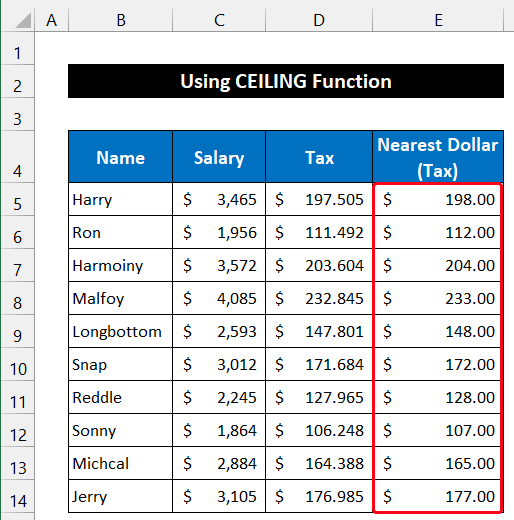
शेवटी, आम्ही हे करू शकतो की आमच्या सूत्राने प्रभावीपणे काम केले आणि आम्ही कर भरणा जवळच्या डॉलरमध्ये पूर्ण करत आहोत.
अधिक वाचा: दशांश कसे काढायचे एक्सेलमध्ये राऊंडिंगसह (10 सोप्या पद्धती)
5. कमी करा दशांश कमांड वापरून जवळच्या डॉलरला राउंडिंग
पुढील पद्धतीमध्ये, आपण डेसीमल कमी करा वापरणार आहोत. साठी कमांडExcel मधील जवळच्या डॉलरला पूर्ण करणे. आम्ही अंतिम निकाल E, स्तंभात दाखवू आणि आमचा डेटासेट सेलच्या श्रेणीमध्ये ठेवला आहे B5:D14 . प्रक्रियेचे चरण-दर-चरण खाली वर्णन केले आहे:
📌 पायऱ्या:
- प्रथम, सेलची संपूर्ण श्रेणी निवडा D5:D14 .
- आता, क्लिपबोर्ड मध्ये डेटा कॉपी करण्यासाठी 'Ctrl+C' क्लिक करा. परिणामी, मूळ देय रक्कम कायम राहते.
- नंतर, सेल E5:E14 च्या श्रेणीमध्ये डेटा पेस्ट करण्यासाठी 'Ctrl+V' क्लिक करा.
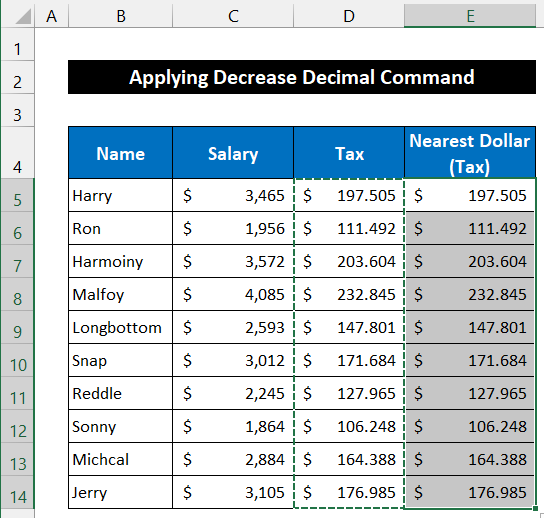
- त्यानंतर, सेलची श्रेणी निवडा E5:E14 .
- मध्ये मुख्यपृष्ठ टॅबवर, दशांश कमी करा कमांड संख्या गटामध्ये शोधते.

- <12 वर क्लिक करा>दशांश बिंदूनंतरचे सर्व अंक अदृश्य होईपर्यंत कमांड आयकॉनवर क्लिक करत रहा.
- शेवटी, तुम्हाला दिसेल की सर्व मूल्ये त्यांच्या जवळच्या राऊंड डॉलरमध्ये पूर्ण होत आहेत.
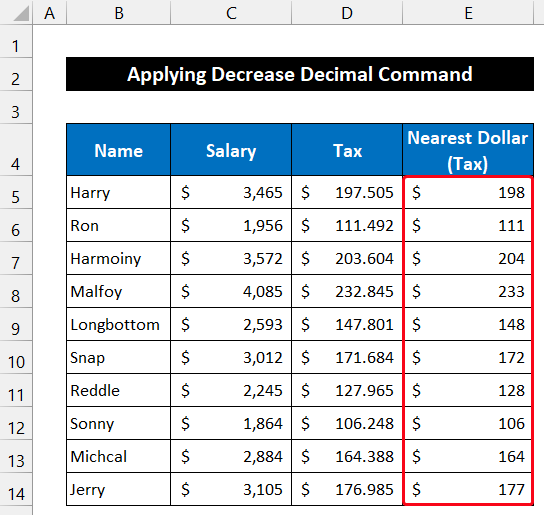
- तथापि, आपण E5:E14 श्रेणीतील कोणताही सेल निवडल्यास आणि फॉर्म्युला बार पाहिल्यास, आपण संपूर्ण संख्या पाहू शकता जसे स्तंभ D .

शेवटी, आम्ही करू शकतो की आमची राउंडिंग पद्धत उत्तम प्रकारे कार्य करते आणि आम्ही कर भरणा जवळच्या व्यक्तीपर्यंत पूर्ण करत होतो डॉलर.
अधिक वाचा: Excel VBA: राऊंड टू निअरेस्ट 5 (मॅक्रो आणि UDF)
6. बिल्ट-इन फॉरमॅट सेल कमांड लागू करणे
या प्रकरणात, आपण g एक्सेल अंगभूत स्वरूप वापरण्यासाठीसेल कमांड एक्सेलमधील जवळच्या डॉलरला पूर्ण करण्यासाठी. आमचा डेटासेट सेल B5:D14 च्या श्रेणीमध्ये ठेवला आहे, आणि आम्ही अंतिम परिणाम स्तंभ E मध्ये दर्शवू. या दृष्टिकोनाच्या पायऱ्या पुढीलप्रमाणे दिल्या आहेत:
📌 पायऱ्या:
- सर्वप्रथम, सेलची संपूर्ण श्रेणी निवडा D5:D14 .
- नंतर, एक्सेल क्लिपबोर्ड मध्ये डेटा कॉपी करण्यासाठी 'Ctrl+C' क्लिक करा. परिणामी, आमची मूळ देय रक्कम अपरिवर्तित राहील.
- त्यानंतर, सेल E5:E14<2 मध्ये डेटा पेस्ट करण्यासाठी 'Ctrl+V' क्लिक करा>.

- आता, सेलची श्रेणी निवडा E5:E14 .
- उजवीकडे - तुमच्या माउसवर क्लिक करा आणि संदर्भ मेनू मधून सेल्स फॉरमॅट करा पर्याय निवडा.

- परिणामी, सेल्सचे स्वरूप डायलॉग बॉक्स दिसेल.
- नंतर, चलन किंवा लेखा म्हणून श्रेणी निवडा. . आमच्या बाबतीत, आमच्या डेटासेटच्या चांगल्या व्हिज्युअलायझेशनसाठी आम्ही लेखा पर्याय ठेवला आहे.
- शीर्षकाच्या उजवीकडे बॉक्समध्ये दशांश स्थाने , तुमच्या कीबोर्डवर 0 लिहा. 0 दिसेपर्यंत तुम्ही संख्या कमी करण्यासाठी खाली बाणावर क्लिक करत राहू शकता.
- शेवटी, ठीक आहे वर क्लिक करा.
<33
- तुम्हाला दिसेल की सर्व मूल्ये त्यांच्या जवळच्या राऊंड डॉलरमध्ये एका क्षणात पूर्ण होत आहेत.
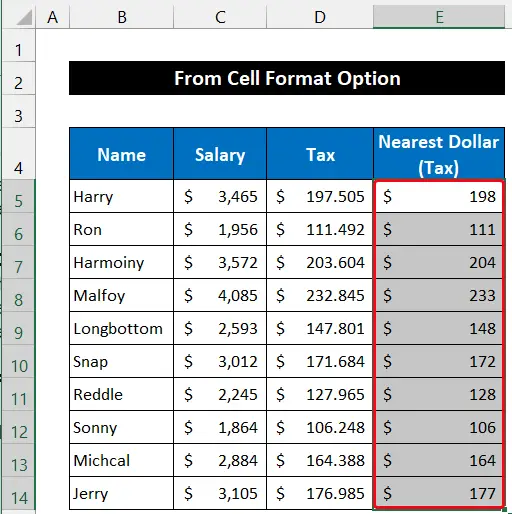
- तथापि, तुम्ही रेंजमधील कोणताही सेल निवडल्यास E5:E14 आणि फॉर्म्युला बार पहा, तुम्ही मूळ मूल्य जसे की स्तंभ D पाहू शकता.

अशा प्रकारे, आमची राउंडिंग पद्धत यशस्वीरीत्या काम करत आहे आणि आम्ही कर पेमेंट जवळच्या डॉलरमध्ये पूर्ण करत आहोत.
अधिक वाचा: एक्सेल कसे थांबवायचे मोठ्या संख्येच्या राऊंडिंगमधून (3 सोप्या पद्धती)
एक्सेलमध्ये जवळपास 5 डॉलर पर्यंत राउंड अप
या प्रक्रियेनुसार, आम्ही कर भरणा मूल्य पर्यंत पूर्ण करू. जवळचे ५ डॉलर. ग्राहकांना पेमेंटवर काही कपात सुविधा प्रदान करण्यासाठी या प्रकारच्या राउंडिंगचा वापर व्यवसायात केला जातो. आम्ही आमच्या मागील पद्धतीमध्ये वापरलेल्या डेटासेटचा वापर करू. तुम्हाला तुमच्या डेटासेटसाठी त्यात सुधारणा करावी लागेल. व्हॅल्यू मिळवण्यासाठी आम्ही राउंड फंक्शन वापरू. प्रक्रिया खाली स्पष्ट केली आहे:
📌 पायऱ्या:
- प्रथम, सेल निवडा E5 .
- आता , सेलमध्ये खालील सूत्र लिहा.
=ROUND(D5/5,0)*5
येथे, 0 आहे num_digits जे आम्हाला दशांश पर्यंत पूर्ण करण्यास मदत करतात.
- एंटर की दाबा.
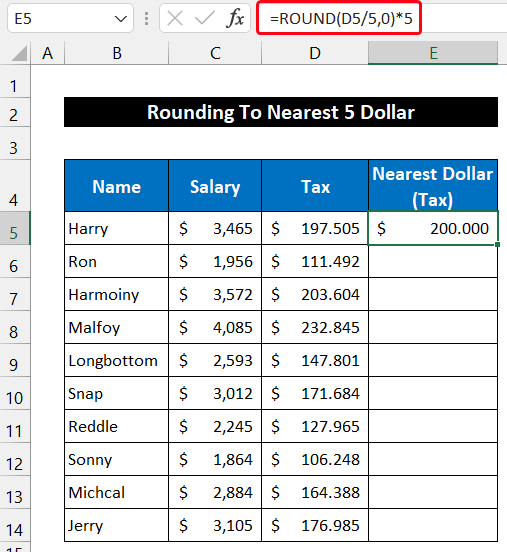 <3
<3
- नंतर, सेल E14 पर्यंत सूत्र कॉपी करण्यासाठी फिल हँडल आयकॉनवर डबल-क्लिक करा .

- शेवटी, तुम्हाला दिसेल की सर्व मूल्ये त्यांच्या जवळच्या 5 डॉलरशी पूर्ण होत आहेत.
<38
शेवटी, आम्ही हे करू शकतो की आमच्या सूत्राने प्रभावीपणे काम केले आणि आम्ही कर भरणा पूर्ण करत आहोतसर्वात जवळचा डॉलर.
अधिक वाचा: एक्सेल इनव्हॉइसमधील राऊंड ऑफ फॉर्म्युला (9 द्रुत पद्धती)
निष्कर्ष
ते आहे या लेखाचा शेवट. मला आशा आहे की हा लेख तुमच्यासाठी उपयुक्त ठरेल आणि तुम्ही एक्सेलमध्ये जवळच्या डॉलरपर्यंत राउंडिंग करू शकता. जर तुम्हाला आणखी काही प्रश्न किंवा शिफारसी असतील तर कृपया खाली दिलेल्या टिप्पण्या विभागात आमच्यासोबत कोणत्याही पुढील शंका किंवा शिफारसी शेअर करा.
अनेक Excel-संबंधित समस्यांसाठी आमची वेबसाइट ExcelWIKI तपासण्यास विसरू नका. आणि उपाय. नवीन पद्धती शिकत राहा आणि वाढत रहा!

